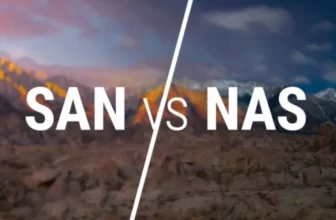Actualizado a: 15 de abril de 2024
Con la llegada del UEFI BIOS, también se introdujo el término GPT, frente al MBR de los anteriores BIOS. Actualmente, los equipos modernos con UEFI pueden admitir tanto uno como otro sistema para el disco duro, ya sea en unidades SSD o HDD. Sin embargo, existen notables diferencias, así como pros y contras que debes conocer para elegir el adecuado.
Cómo saber si estoy usando MBR o GPT en mi disco duro

Para saber si estás empleando uno u otro sistema en tu disco duro, puedes realizar los siguientes pasos:
- Microsoft Windows: ejecuta el Administrador de discos, selecciona la unidad que quieres comprobar, y haz clic en Propiedades. En la pestaña Volúmenes podrás ver Estilo de partición, y ahí te indica si es una GPT o una MBR.
- Linux: puedes usar varios programas y comandos, uno de ellos es «sudo gdisk -l /dev/sda» sin comillas. En este caso te diría si /dev/sda es MBR o GPT en la información que muestra en el Terminal. Si quieres comprobar otra unidad diferente, puedes usar el nombre del dispositivo de almacenamiento correspondiente.
- macOS: será GPT, no tienes que molestarte en buscar. Los Mac antiguos usaban otro formato, pero los modelos nuevos desde hace unos años ya no.
Diferencias entre MBR y GPT

Ambos son tipos de tablas de particiones del disco duro. Pero existen unas diferencias notables:
MBR
Fue un sistema introducido para el IBM PC con DOS 2.0 en 1983 y sistema BIOS, y de 32-bit. Su nombre proviene de Master Boot Record, y es un sector especial situado al inicio del disco duro que contiene el gestor de arranque y la tabla de particiones.
Este sistema tiene mejor retrocompatibilidad con equipos antiguos que GPT, pero tiene limitaciones. Por ejemplo, solo puede manejar hasta 2 TB de tamaño de disco y no más, y solo soporta hasta 4 particiones primarias.
Si quieres tener más particiones, puedes marcar una de las primarias como partición extendida y crear particiones lógicas en su interior.
GPT
Son las siglas de GUID Partition Table, un nuevo estándar de 64-bit creado por UEFI para sustituir al antiguo MBR. Este sistema es mucho más moderno y potente.
Sin las limitaciones del MBR, pudiendo gestionar espacios de almacenamiento superiores a los 2 TB sin problemas (hasta 9,4 ZB, es decir, 9.4 billones de GB) y sin el límite de particiones, pudiendo crear hasta 128 sin problema y sin necesidad de una extendida.
Por otro lado, el MBR se podía corromper fácilmente, ya que la información del arranque solo se encontraba almacenada en un lugar, en GPT se almacena en varias copias a lo largo del disco, por lo que es mucho más robusto, y si una se sobrescribe o se corrompe, se podrá hacer uso de otras.
¿GPT es mejor para un SSD?
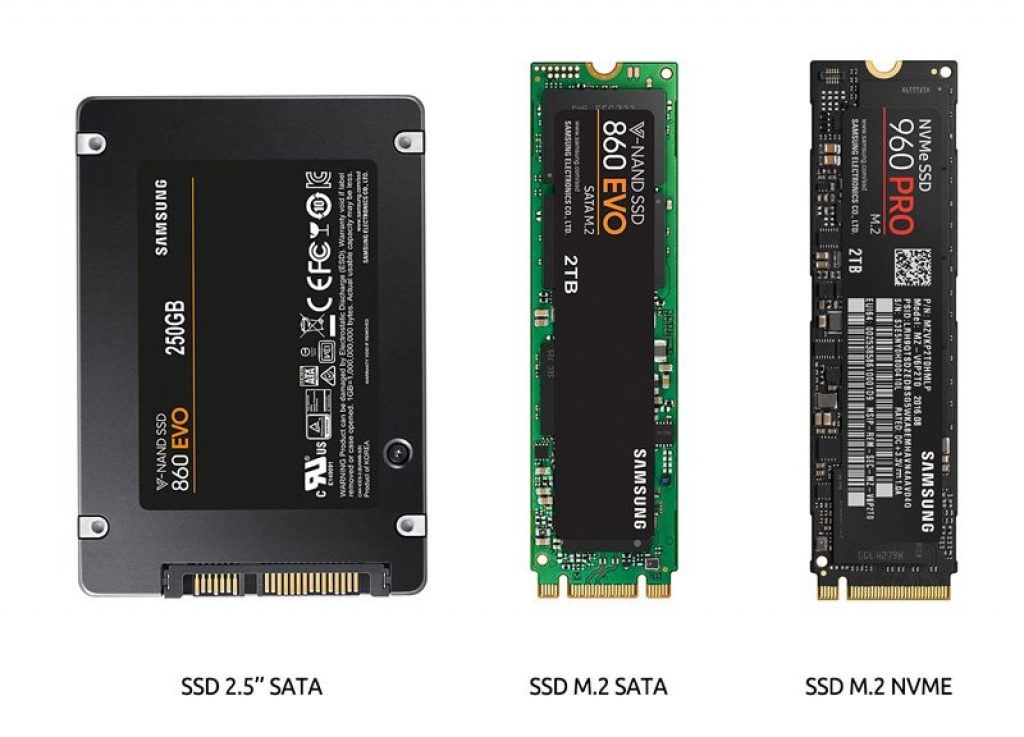
Da igual que sea SSD o HDD, o híbrido, GPT es mejor que MBR como ha quedado demostrado en las descripciones anteriores. No solo por ser más robusto, sino porque también elimina ese límite de particiones, y será compatible con unidades de almacenamiento que van más allá de los 2 TB de capacidad.
Si tu sistema soporta UEFI, no hay motivo alguno para usar MBR, salvo por motivos de compatibilidad, por ejemplo para ejecutar una versión de Windows más antigua, DOS, etc. Además, cuando se está usando el sistema anterior, también debes saber que la fiabilidad de tu disco duro se verá reducida, ya que esos sistemas carecen de soporte para TRIM.
- ¿Disco duro normal, o específico para NAS? ¿Merecen la pena?
- Desfragmentar un disco duro en Windows 10
- Mejores discos duros mecánicos (HDD) para PC y Portátil